管理命名空间
命名空间可以实现不同环境的配置的区分隔离,例如开发测试环境和生产环境的资源(如配置、服务)隔离等。不同的命名空间下,可以存在相同的Group或Data ID的配置。
约束与限制
- 接入Nacos的SDK中填写的是命名空间ID,命名空间的名称仅为控制台上查看时使用的标识。
- 当您的业务SDK使用了一个未在Nacos服务端创建的命名空间ID进行服务注册发现,也是可以正常完成注册发现,但是无法在注册配置中心的服务管理中查看到该服务,需要您创建完对应的命名空间后,才能正常查看,具体操作请参考创建命名空间。
前提条件
已创建Nacos引擎实例,具体操作可参考创建Nacos引擎。
创建命名空间
当创建实例时,会自动生成一个默认的命名空间public(保留空间), 该命名空间不可编辑和删除。您可以直接使用此命名空间实现资源和服务的隔离。一共可以创建50个命名空间。
- 登录微服务引擎控制台。
- 在左侧导航栏选择“注册配置中心”。
- 单击待操作的Nacos引擎实例名称。
- 在左侧导航栏选择“命名空间”,单击“创建命名空间”。
- 在弹出的创建命名空间对话框中设置参数如下,其中带*的配置项为必填。
表1 命名空间参数 参数
说明
*命名空间名称
可自定义填写命名空间名称,支持除@、#、$、%、^、&和*外的任意字符,且不超过128个字符。
命名空间ID
仅支持大小写字母、数字、短划线(-)和下划线(_),且不超过128个字符。命名空间ID必须唯一。
创建时若未输入ID值,则由系统随机生成。
- 单击“确定”,命名空间创建完成。
编辑命名空间
- 登录微服务引擎控制台。
- 在左侧导航栏选择“注册配置中心”。
- 单击待操作的Nacos引擎实例名称。
- 在左侧导航栏选择“命名空间”。
- 单击待编辑的命名空间名称后“操作”列的“编辑”,可编辑“命名空间名称”。
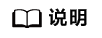
自动生成的命名空间public不可编辑。
- 单击“确定”编辑完成。
删除命名空间
- 登录微服务引擎控制台。
- 在左侧导航栏选择“注册配置中心”。
- 单击待操作的Nacos引擎实例名称。
- 在左侧导航栏选择“命名空间”。
- 单击待删除的命名空间名称后“操作”列的“删除”。
- 在弹出框中单击“确定”删除完成。






